モデルの変更により更新される出力ベクトルジオメトリ
図面作成で使用する断面図と立面図の動的な2D図面を生成します。
2Dレイアウトでの参照
断面曲線、ハッチング、および背景の出力はレイヤで組織化されます。レイヤパネルを使用すると、図面の部分の表示/非表示を制御できます。これにより、モデリング空間では非表示にしながら、レイアウトのみで図面を表示できます。1つの詳細では背景ジオメトリのない断面を表示し、他の詳細では背景を表示することができます。
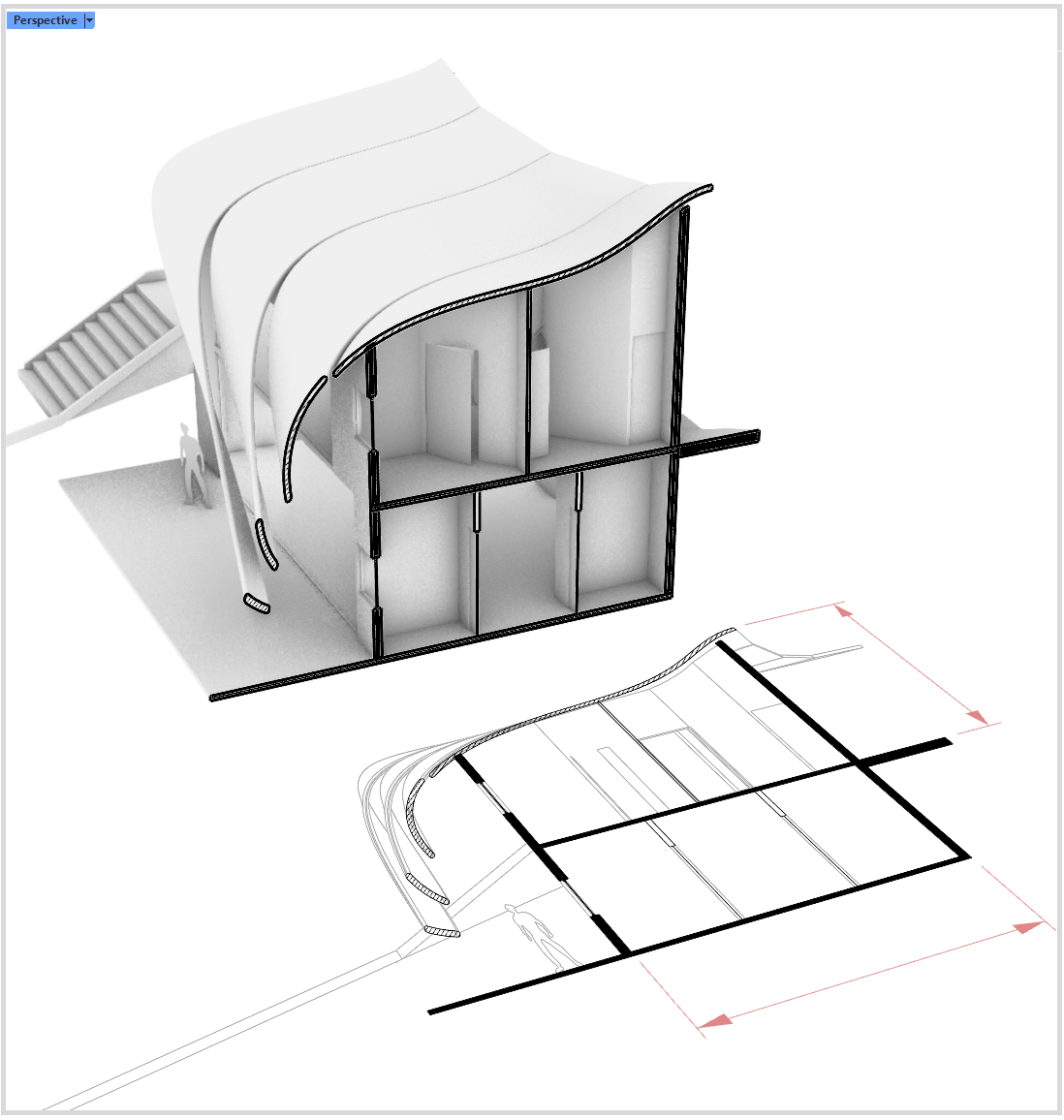
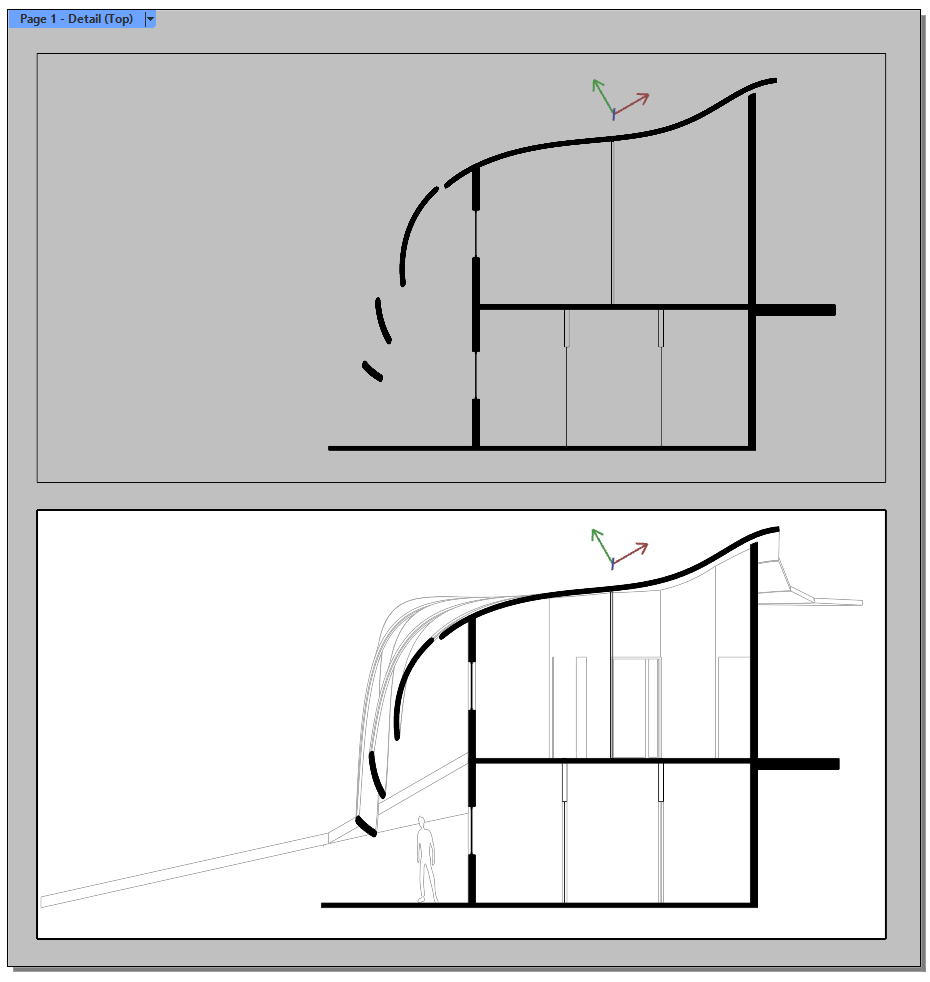
試すには
- Windowsまたは Mac版の Rhino 8 Evaluation をダウンロードしてください。
-
DynamicDrawings-Demo.3dm モデルをダウンロードして開きます。
-
ClippingDrawings コマンドを実行し、 S_00 という名前でラベルが付いている クリッピング平面 を選択します。コマンドオプションで 背景を追加=はい、 投影=平行、そして ラベルを表示=いいえ に設定します。コマンドを完了する前に、ビュー内の1点にスナップして図面を配置します。隠れ線を表示したくない場合は S_00_DrawingHidden レイヤを非表示にします。 Layouts コマンドを実行して図面を見てください。
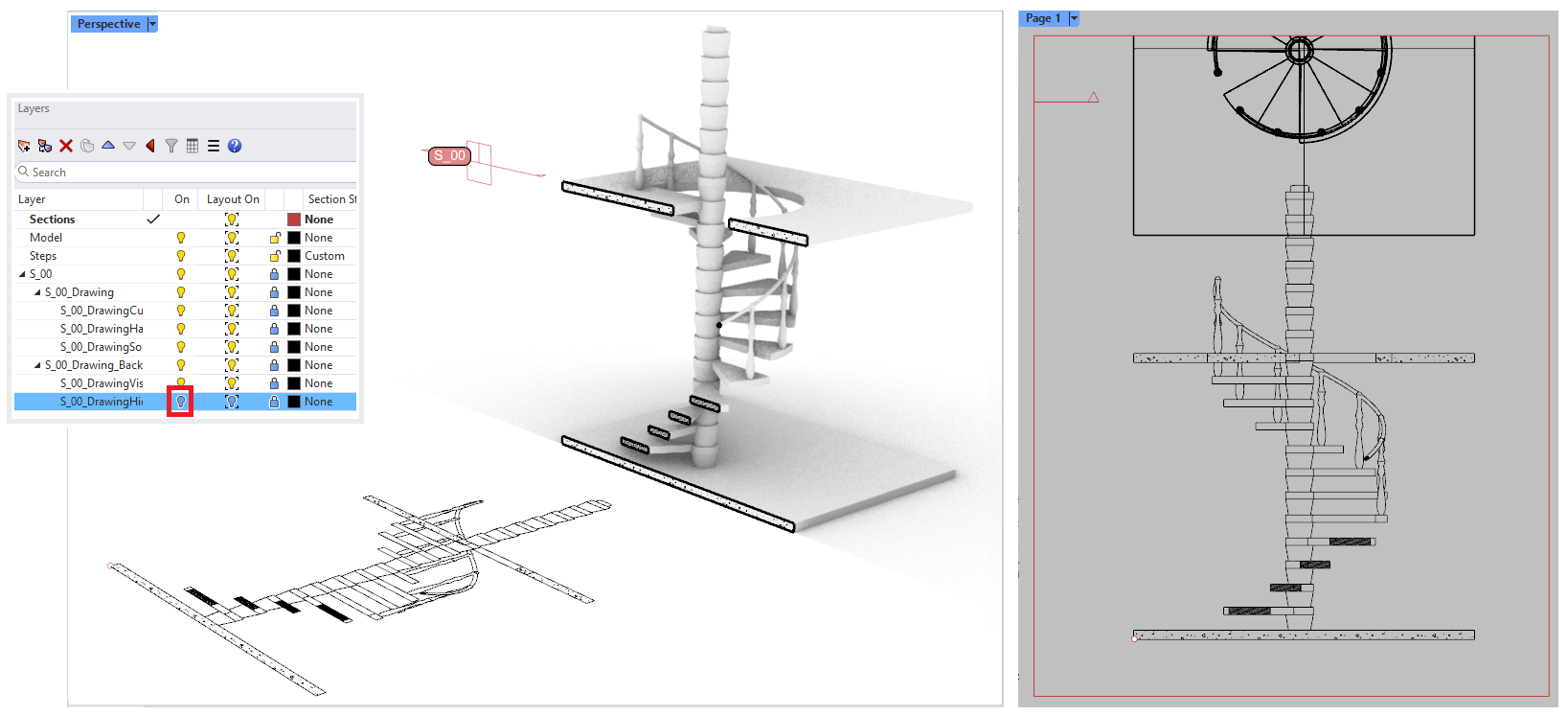
-
Perspective ビューで、クリッピング平面を選択し、 Y軸 方向に 0.45 単位移動します。図面が自動的に更新されます。モデルを編集したり、新しいオブジェクトを追加したりする場合は UpdateClippingDrawings コマンドを実行して図面を更新する必要があります。
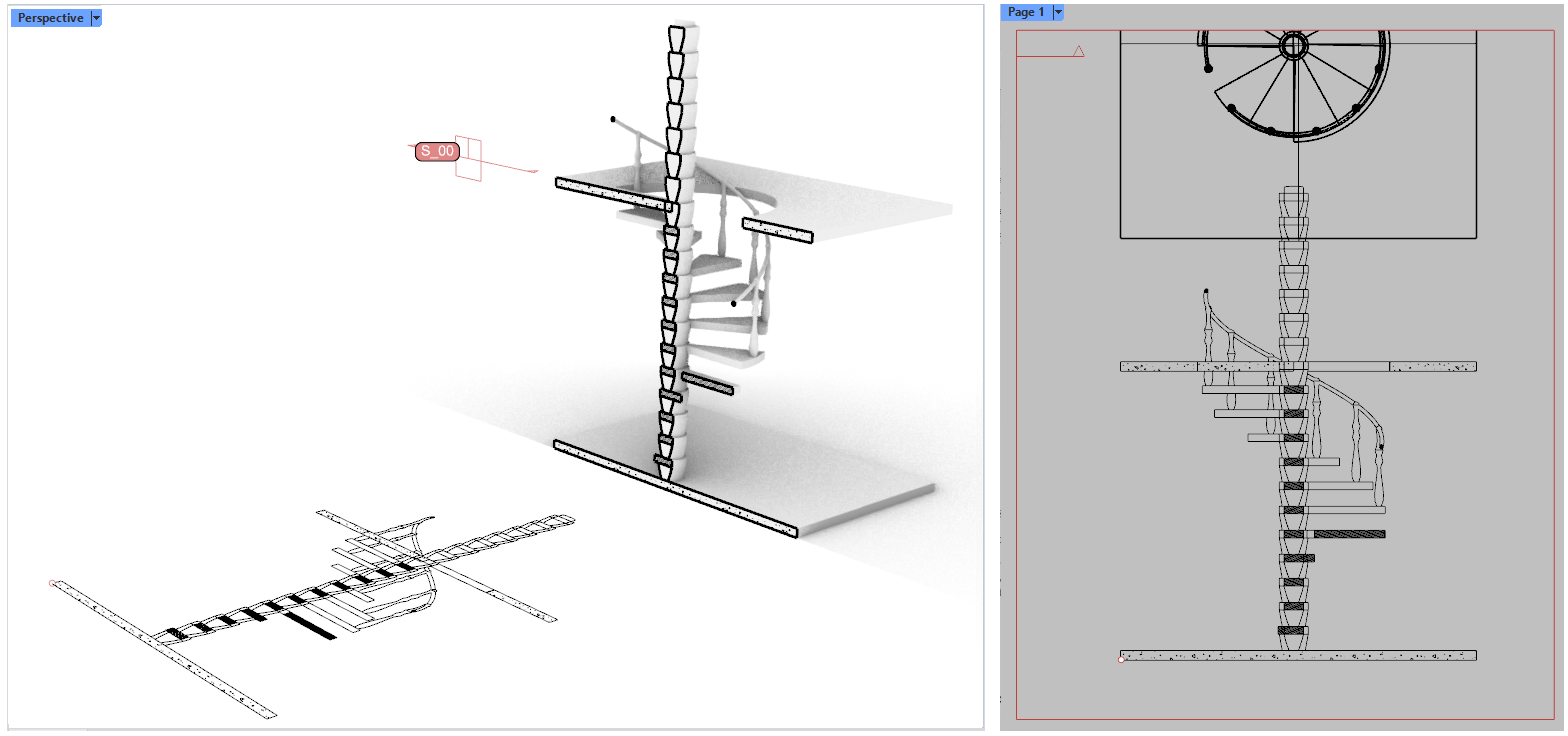
-
図面の寸法を設定するには S_00_Dim という名前の新しいレイヤを作成し、それを現在のレイヤにします。詳細内をダブルクリックし、 Dim コマンドを実行して、図面にスナップして寸法を追加します。パースビューでも寸法を記入できます。
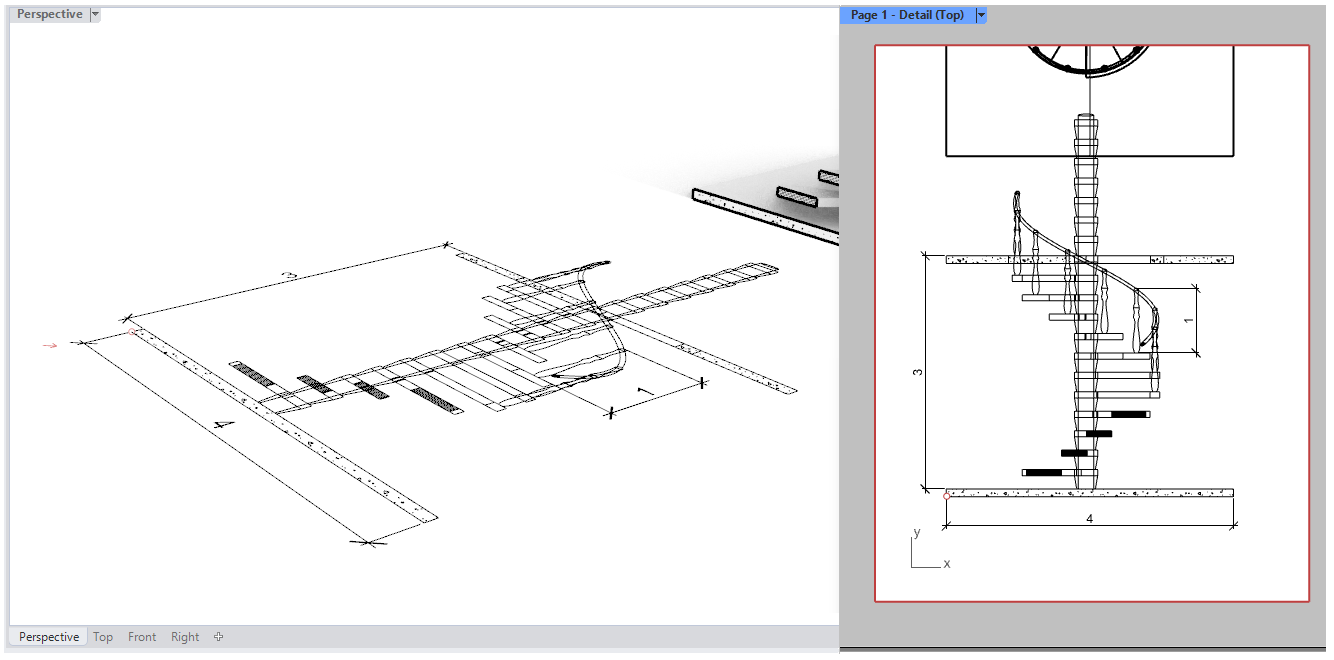
-
モデル空間で図面レイヤを非表示にしても、レイアウトでは表示したままにすることができます:
- パースビュー内をクリックして、レイヤマネージャの モデルオン の列 (見つけるには水平方向にスクロールする必要がある場合があります)を見つけます。電球アイコンをクリックして、 S_00 レイヤとそのサブレイヤを非表示にします。
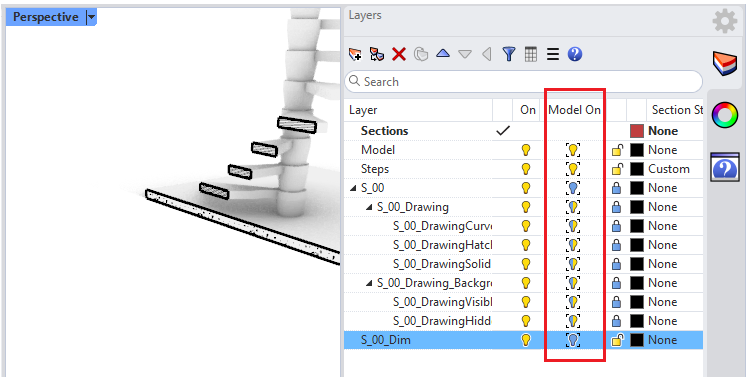
- ページレイアウトに移動し、詳細内をダブルクリックします。レイヤマネージャの 詳細オン の列で、電球アイコンをクリックして次のレイヤを非表示にしてください: Sections、 Model、そして Steps 。
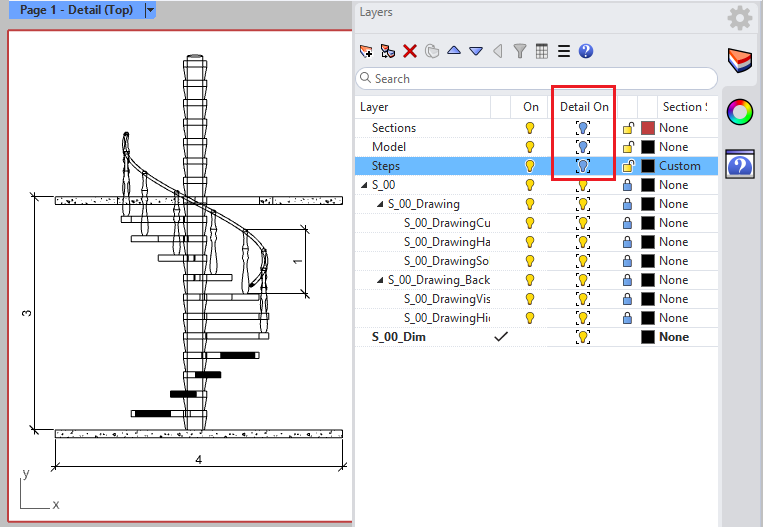
- 詳細に関しては、Discourseの SectionToolsの統合 に関する投稿をご覧ください。

